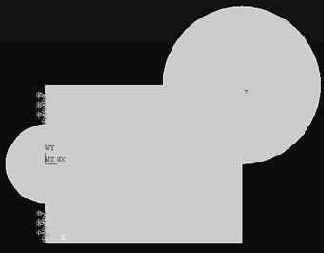База данных
В программе ANSYS используется одна, центральная, база данных для всего набора сведений, относящихся к модели и результатам решения. Сведения о модели (включая данные о геометрии твердотельной и конечно-элементной моделей, свойствах материалов и т.д.) записываются в базу данных на стадии препроцессорной подготовки. Нагрузки и результаты решения записываются процессором решения. Данные, полученные на основе результатов решения при их постпроцессорной обработке, записываются постпроцессором. Сведения, внесенные одним из процессоров, доступны, при необходимости, для других процессоров. Например, общий постпроцессор может считывать данные, относящиеся к решению и модели, а затем использовать их для постпроцессорных вычислений.
Подмножество программы:
ANSYS/Multiphysics, самый мощный, многоцелевой продукт компании, представляет собой программное средство анализа для широкого круга инженерных дисциплин, которое позволяет проводить расчетные исследования не только в таких отдельных областях знания, как прочность, распространение тепла, механика жидкостей и газов или электромагнетизм, но и решать связанные задачи. Эта программа обеспечивает оптимизацию проектных разработок на уровне, позволяющим моделировать инженерные проблемы в наиболее полной постановке.
ANSYS/Mechanicalä предоставляет широкие возможности для выполнения проектных разработок, анализа и оптимизации: решение сложных задач прочности конструкций, теплопередачи и акустики. Эта программа, обеспечивающая проверку правильности проектных работ, является мощным инструментом для определения перемещений, напряжений, усилий, температур и давлений, а также других важных параметров.
ANSYS/Structuralä выполняет сложный прочностной анализ конструкций с учетом разнообразных нелинейностей, среди которых геометрическая и физическая нелинейности, нелинейное поведение конечных элементов и потеря устойчивости. Используется для точного моделирования поведения больших и сложных расчетных моделей.
ANSYS/LinearPlusä представляет собой более дешевый вариант пакета ANSYS/Mechanical для решения задач линейной статики (с нелинейными элементами зазора и большими прогибами балок и оболочек), динамики и устойчивости.
ANSYS/Thermalä – это самостоятельная, отдельная программа, тоже отпочковавшаяся от пакета ANSYS/Mechanical, для решения тепловых стационарных и нестационарных задач.
ANSYS/PrepPostä является программой, которая обеспечивает быстрое и удобное выполнение полностью параметризованного процесса создания конечно-элементных моделей. Постпроцессор позволяет обрабатывать результаты всех видов анализа, доступных программе ANSYS.
ANSYS/EDä представляет собой программу, обладающую возможностью расчетного кода ANSYS/Multiphysics, но имеющую ограничения по размерам расчетной модели. Этот доступный пакет является идеальным для обучения и подготовки персонала.
Автономные программы:
ANSYS/FLOTRANä – это удобное программное средство для решения разнообразных задач гидродинамики, включая ламинарное и турбулентное течение несжимаемой или сжимаемой жидкости. Эта программа совместно с пакетом ANSYS/Mechanical образует уникальное расчетное средство с оптимизирующими возможностями, которое удовлетворяет самым разнообразным потребностям в области механики и физики.
ANSYS/EMAGä – представляет собой самостоятельный пакет для численного моделирования электромагнитных полей и решения задач, связанных с явлениями электричества и магнетизма. В совокупности с другими пакетами фирмы ANSYS создает многообразные возможности для решения задач механики сооружений с учетом влияния гидродинамических и электромагнитных явлений.
ANSYS/DYNAä – это вариант пакета с решателем явного типа, который предназначен для решения прочностных задач динамики при больших нелинейностях. Эта программа может быть добавлена к уже имеющейся лицензии или использоваться автономно для численного моделирования процессов формования материалов, анализа аварийных столкновений и ударов при конечных деформациях, нелинейном поведении материала и контактном взаимодействии большого числа тел.
Конструкторские пакеты:
ANSYS/ProFEAâ представляет собой программное средство анализа проектных разработок с модернизированными версиями тех возможностей, которые характерны для пакетов фирмы ANSYS, что позволяет вести опережающий анализ и оптимизацию в составе пакета Pro/ENGINEER.
ANSYS/AutoFEAä3D – это безупречно интегрированная программа анализа проектных разработок, функционирующая целиком в среде пакетов AutoCAD версии 13 и Autodesk Mechanical Desktop и позволяющая оценить концептуальную полноту проекта.
Динамика переходных процессов
Анализ переходных процессов (неустановившихся режимов) применяется для определения параметров динамического поведения конструкций, которые подвергаются действию нагрузок, произвольно меняющихся во времени.
Выходные величины полученного решения (в виде узловых перемещений, деформаций, напряжений, усилий и т.п.) представляют собой функции времени. Каждую из этих величин можно вывести на экран в виде графика зависимости от времени или некоторой другой переменной с помощью постпроцессора истории нагружения. Постпроцессор общего назначения позволяет просмотреть результаты анализа переходного процесса для любого момента времени (например, показать картину напряженно-деформированного состояния).
Интерфейс пользователя
 |
Несмотря на то, что программа ANSYS располагает богатыми и сложными возможностями, ее организационная структура и “дружеский” графический интерфейс пользователя (GUI) делают изучение и применение программы очень удобным (см. рис 1).
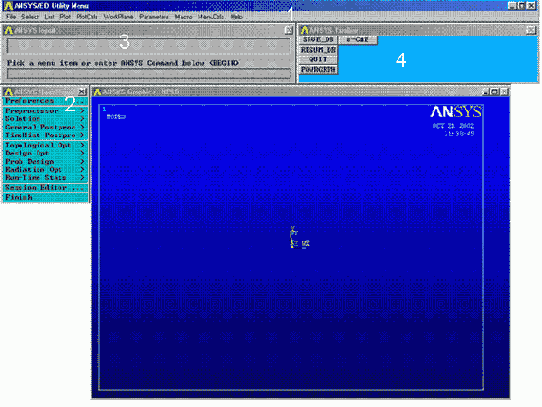
Система меню (на основе разработки фирмы Motif) обеспечивает ввод данных и выбор действий программы с помощью панелей диалога, выпадающих меню и окон списка, помогая пользователю управлять программой.
С помощью этого интерфейса обеспечивается удобный интерактивный доступ к функциям, командам, документации и справочным материалам программы, создается своего рода путеводитель, обучающий пользованию программой шаг за шагом при проведении анализа. В то же время программой предоставляется полная документация в интерактивном режиме и самая современная система HELP на основе гипертекстового представления для помощи опытным пользователям при выполнении сложных видов работ. Система меню наделена “интуитивными” свойствами, помогая пользователю целесообразно управлять программой. Исходные данные можно вводить с помощью манипулятора “мышь”, клавиатуры или сочетая эти два варианта.
Существуют четыре общих метода ввода инструкций для программы, когда используются следующие возможности интерфейса:
меню; панели диалога; линейка инструментов; непосредственный ввод команд.Меню представляет собой перечень нескольких логически связанных процедур управления программой, которые расположены в отдельных окнах. К этим окнам, которые можно переместить или убрать с помощью мыши, доступ возможен в процессе работы. Команды программы объединены в отдельные функциональные группы для быстрого доступа в соответствующие моменты.
Меню утилит (1) – содержит набор часто используемых процедур, которые отображены здесь для доступа в любой момент работы программы. Выполнению этих процедур предшествует появление в каскадном порядке выпадающих меню, которые позволяют непосредственно выполнить нужное действие или перейти в панель диалога. Меню утилит не обладает жестким режимом работы, и пользователь может выполнить несколько действий за одно обращение (например, отказаться от прежнего намерения и перейти к выполнению другой операции).
Главное меню (2) – перечисляет основные функции программы, которые группируются в располагаемые сбоку всплывающие (динамические) меню, вид которых зависит от продвижения по программе.
Окно ввода (3) – представляет собой область для набора команд и показа сообщений-подсказок программы. Имеется возможность обратиться к списку введенных ранее команд. Команды можно извлекать из файла регистрации (log-файла) введенных ранее команд и/или входных файлов для последующего ввода.
Линейка инструментов (4) – дает возможность пользователю разместить обычно используемые процедуры, например, команды или написанные пользователем подпрограммы для быстрого их запуска щелчком мыши. Линейка инструментов является весьма эффективным средством для запуска команд программы, что определяется широкими возможностям ее конфигурирования. Предоставляет пользователю средства создавать кнопки с текстом и иметь немедленный доступ к часто исполняемым командам. Линейка инструментов может вместить до 200 кнопок.
Независимо от того, каким образом заданы команды, они, в конечном счете, используются для передачи всех данных и управления всеми действиями программы. Интерфейс пользователя организован так, чтобы осуществлять выбор и исполнение команд путем удобного и “интуитивного” использования меню, панелей диалога и линейки инструментов.
Интерактивный характер интерфейса и группирование команд по функциональной близости делают прозрачным смысл команд по их краткому синтаксису. Пользователи, знакомые с командами программы, могут вводить их непосредственно с клавиатуры.
Любая однажды выполненная команда записывается в файл регистрации сеанса работы. Доступ к этому файлу возможен из окна вывода, что позволяет обратиться к списку команд в случае ошибки или записать его в виде файла для исполнения в пакетном режиме.
Программа также использует графический индикатор в виде меняющего длину столбика при выполнении потенциально продолжительной процедуры (например, построение сетки). Пользователь имеет возможность остановить такую операцию простым щелчком мыши.
Графическое окно (5) – представляет собой область для вывода такой графической информации, как конечно-элементная модель или графики результатов анализа. Размеры окна можно устанавливать, уменьшая или увеличивая по своему усмотрению.
Окно вывода (не показано) – фиксирует отклик программы на команды и действия пользователя. Всегда доступно при работе интерфейса.
Панель диалога (не показана) – это окно, предоставляющее пользователю на выбор перечень действий для выполнения процедур и установки необходимых настроек. Такие панели подсказывают, какие данные следует вводить и какие решения принимать для определенных процедур.
Модальный анализ
Модальный анализ используется для определения собственных частот и форм колебаний механических систем. Является важной составной частью всякого динамического анализа, поскольку знание фундаментальных форм и частот колебаний конструкции помогает оценить ее динамическое поведение. Результаты анализа дают возможность установить число форм колебаний и шаг интегрирования по времени, что может обеспечить надежное решение задачи о динамическом поведении системы в неустановившемся режиме. Кроме того, некоторые методы получения решения для переходных процессов нуждаются в результатах модального анализа. С помощью программы ANSYS модальный анализ можно выполнять как для ненагруженной конструкции, так и вслед за нелинейным статическим расчетом.
В программе ANSYS модальный анализ – это решение задачи о свободных (невынужденных), затухающих или незатухающих, колебаниях дискретной системы, которая описывается уравнением [1]. Этому уравнению придается форма, соответствующая задаче о собственных значениях:
( [K] – ?2 [M] ){u}= 0,

Применение модального анализа полезно во всех приложениях, в которых представляет интерес значения собственных частот системы. Например, детали и узлы оборудования следует конструировать так, чтобы избежать их возбуждения на одной из собственных частот в условиях эксплуатации.
Нестационарный процесс
Нестационарный тепловой анализ используется для получения распределения температуры в конструкции как функции времени и для определения тепловых потоков при передаче и аккумулировании тепла в системе. Нестационарная теплопроводность имеет дело с линейными и нелинейными задачами. Виды тепловых нагрузок и учитываемых нелинейностей такие же, как и в случае стационарной теплопроводности. Для расчета аккумулируемого в системе тепла используется удельная теплоемкость, которая вводится как свойство материала.
Для решения нестационарной задачи разрешающее уравнение
[C] {T'} + [K] {T} = {Q},
содержащее слагаемое, ответственное за аккумулирование тепла, следует проинтегрировать по времени.
После получения решения можно использовать стадию постпроцессорной обработки для построения картины распределения температур и вывода в табличной или графической форме различной информации (температурные градиенты, плотности теплового потока и т.п.) для любого момента времени нестационарного процесса. Кроме того, для выбранных точек модели можно получить графики зависимости температуры от времени и другие выходные данные.
Отклик на гармоническое воздействие
Анализ гармонического воздействия используется для определения параметров установившегося движения линейной системы при синусоидальном силовом возбуждении. Этот вид анализа полезен при исследовании влияния нагрузок, меняющихся во времени по гармоническому закону, типа тех, что испытывают станины и фундаменты оборудования с вращающимися частями.
Перемещения меняются синусоидально с частотой w, но не обязаны совпадать по фазе с вынуждающей силой. Нагрузки могут быть в форме узловых сил, начальных перемещений или распределенными по элементу. Для заданной частоты пользователь имеет возможность найти перемещения либо в виде набора амплитуд и фазовых углов, либо в виде реальной и мнимой частей решения.
Отклик на случайную вибрацию
Анализ случайных колебаний является вариантом спектрального анализа, который применяется для выявления отклика системы на возмущающие силы, не являющиеся детерминированными функциями времени; примерами таких сил могут служить нагрузки, возникающие при работе реактивных или ракетных двигателей.
Процедура определения отклика на случайные колебания подобна спектральному анализу в том, что для его получения требуется выполнить модальный анализ. Отличие, однако, состоит в использовании кривой зависимости спектральной плотности процесса от частоты, которая является статистической характеристикой энергии случайных возмущающих сил. Спектральная плотность может быть выражена через перемещения, скорости, ускорения, давления или усилия. Пользователь имеет возможность либо задать одну из разновидностей спектра и выполнить анализ для различных точек расчетной модели (однофакторный анализ), либо использовать несколько разных спектров плотности энергии и выполнить многофакторный анализ. Можно использовать как кинематическое возбуждение системы, так и силовое.
Предполагается нормальное распределение (распределение Гаусса) спектральной плотности; отклики системы, вычисленные с помощью программы ANSYS, также распределены по нормальному закону. Таким образом, имеется возможность вычислить вероятность, с какой фактический отклик будет превосходить расчетный.
Независимо от используемого типа спектральной плотности процесса в распоряжении пользователя имеются три варианта решения: для перемещений (смещения, напряжения, деформации и усилия), для скоростей (скорости смещений, напряжений, усилий и т.д.) и для ускорений (ускорения смещений, напряжений, усилий и т.д.). Для данного анализа может быть получено любое число этих решений.
Анализ случайных колебаний особенно полезен в аэрокосмической промышленности, где узлы и детали конструкций должны конструироваться так, чтобы выдерживать трудные условия полета. Например, данные об ускорениях, которые испытывает ракета в полете, можно преобразовать к спектральной плотности нагрузок, а затем использовать эти данные для определения отклика узлов ракеты на случайную вибрацию.
Процессоры
Все функции, выполняемые программой ANSYS, объединены в группы, которые называются процессорами. Программа имеет один препроцессор, один процессор решения, два постпроцессора и несколько вспомогательных процессоров, включая оптимизатор. Препроцессор используется для создания конечно-элементной модели и выбора опций для выполнения процесса решения. Процессор решения используется для приложения нагрузок и граничных условий, а затем для определения отклика модели. С помощью постпроцессора пользователь обращается к результатам решения для оценки поведения расчетной модели, а также для проведения дополнительных вычислений, представляющих интерес.
Прочностной динамический анализ
Прочностной динамический анализ используется для определения действия на конструкцию или ее составные части нагрузок, зависящих от времени. В отличие от статических расчетов в этом типе анализа принимается во внимание рассеяние энергии и инерционные эффекты переменных во времени нагрузок. Примерами таких нагрузок являются:
- циклические нагрузки (вращающиеся части оборудования);
- внезапно прикладываемые нагрузки (удар или взрыв);
- случайные нагрузки (землетрясение);
- любые другие переменные нагрузки, типа движущихся нагрузок на мосты.
В программе ANSYS все виды динамического анализа основываются на следующем общем уравнении движения в конечно-элементной форме:
[M] {u''} + [C] {u'} + [K] {u} = {F(t)}, [1]
где [M] – матрица масс;
[C] – матрица сопротивлений;
[K] – матрица жесткостей;
{u''} – вектор узловых ускорений;
{u'} – вектор узловых скоростей;
{u} – вектор узловых перемещений;
{F} – вектор нагрузок;
(t) – время.
С помощью этого уравнения определяются значения неизвестных {u}, которые в любой момент времени удовлетворяют условиям равновесия системы при наличии сил инерции и рассеяния энергии.
Программа ANSYS способна выполнять следующие виды динамических расчетов: динамика переходных процессов, модальный анализ, отклик на гармоническое воздействие, спектральный анализ и отклик на случайную вибрацию.
Прочностной статический анализ
Возможности статического прочностного анализа программы ANSYS используются для определения перемещений, напряжений, деформаций и усилий, которые возникают в конструкции или ее составных частях в результате приложения механических сил. Статический анализ пригоден для задач, в которых действие сил инерции или процессы рассеяния энергии не оказывают существенного влияния на поведение конструкции. Такой тип анализа можно использовать во многих приложениях, например, для определения концентрации напряжений в галтелях конструктивных элементов или для расчета температурных напряжений.
Конструкторы и специалисты в области прочности знакомы с этим видом анализа и, вероятно, решали многочисленные задачи статики, используя классические методы или соотношения из соответствующих справочников. В программе ANSYS для решения этих задач используются численные методы. Разрешающее уравнение статического анализа записывается в виде
[K]{u} = {F},
где [K] – матрица жесткостей;
{F} – вектор сил;
{u} – вектор перемещений.
Компоненты вектора сил {F} могут представлять собой сосредоточенные силы, тепловые нагрузки, давления и силы инерции. Можно проводить расчеты по определению таких значений ускорений, которые обеспечивают статическое уравновешивание приложенных к системе нагрузок.
Статический анализ в программе ANSYS может включать такие нелинейности, как пластичность и ползучесть материала, большие прогибы, большие деформации и контактное взаимодействие. Нелинейный статический анализ обычно выполняется при постепенном возрастании нагрузок, чтобы можно было получить верное решение.
Спектральный анализ
Определение спектра отклика конструкции применяется для анализа ее поведения при ударном нагружении. В этом случае используются результаты модального анализа, и для динамической нагрузки с известным спектром определяются максимальные значения перемещений и напряжений в конструкции на каждой из ее собственных частот. Типичным приложением спектрального анализа является расчет на сейсмическое воздействие, который проводится для изучения влияния землетрясений на такие сооружения, как сети трубопроводов, башни и мосты.
Результатом спектрального анализа являются функции отклика, зависящие от частоты. Можно получить четыре различных типа функций отклика: для перемещений, скоростей, ускорений и сил. Пользователь может указать одну из функций отклика (или серию при разной степени демпфирования) в ряде точек модели - это будет однофакторный анализ, а может получить несколько типов функций отклика в разных точках, т.е. провести многофакторный анализ. Спектры отклика можно использовать как для кинематического возбуждения системы, так и для силового.
При выполнении спектрального анализа программа определяет перемещения в конструкции для каждой формы колебаний. Суммарный отклик затем может быть получен с помощью следующих методов: Wilson-CQC, Десять процентов, Двойная сумма, Корень квадратный из суммы квадратов или методом, выбранным пользователем.
Стационарная теплопроводность
Стационарный тепловой анализ определяет установившееся распределение температур в конструкции и кондуктивные тепловые потоки. Можно задавать такие “нагрузки”, как конвективная теплоотдача с поверхности, тепловые потоки, плотность тепловых потоков, мощность тепловых источников и заданные температуры. Анализ может быть линейным или нелинейным.
В линейном установившемся процессе теплопередачи отсутствует влияние “тепловых” масс (удельных теплоемкостей) и не учитывается зависимость теплофизических свойств материала от температуры. Производная температуры по времени {T} равна нулю, а коэффициенты матрицы эффективной теплопроводности постоянны. В этом случае разрешающее уравнение приводится к виду:
[K] {T} = {Q}.
Эта система линейных совместных уравнений решается за одну итерацию, применяется для расчета процессов кондуктивного и линейного конвективного переноса тепла.
В нелинейном стационарном анализе теплопередачи не рассматриваются эффекты, зависящие от времени (отсутствуют “тепловые” массы). Однако теплофизические свойства материалов (включая и коэффициент конвективной теплоотдачи с поверхности) могут меняться с температурой; кроме того, может иметь место лучистый теплообмен.
Механизм радиационного теплообмена описывается тремя различными способами. Для моделирования переноса тепла излучением между двумя точками пространства используется линейный радиационный конечный элемент. Для описания радиационного теплообмена между поверхностью и точкой используется конечный элемент поверхностного излучения. При решении задач, относящихся к нескольким поглощающим и излучающим поверхностям, используется матричный генератор. В последнем случае имеется возможность учесть полное или частичное перекрытие поверхностей, также как и задать узел в пространстве, который поглощает или излучает энергию. В общем случае переноса тепла излучением плотность радиационного теплового потока {Q}является функцией скорее T4, чем T, т.е. характер процесса явно нелинейный.
В нелинейном анализе матрица теплопроводности является функцией температуры, и решение задачи достигается применением итераций.
В программе ANSYS итеративная процедура имеет своей основой метод Ньютона-Рафсона, который предполагает решение последовательности линейных задач для получения нелинейного приближения. Таким образом, уравнение для нелинейной стационарной задачи теплопроводности имеет вид
[K]i {DT}i+1 = {QA} – {QNR}i
,
где i - номер итерации.
Это уравнение на первой итерации решается при некоторой начальной температуре (которая может быть задана пользователем); в последующих итерациях для вычисления коэффициентов матрицы теплопроводности используются значения температур, полученные на предыдущей итерации. Процесс итераций продолжается, пока не достигается сходимость решения, т.е. пока не будет выполнен установленный пользователем критерий сходимости. Сходимость контролируется по величине невязки вектора нагрузок (потока тепла) и/или по изменению температуры от итерации к итерации.
Результаты решения, для линейного и нелинейного анализа, представляют собой значения температуры и плотности теплового потока в узлах. Эти данные могут быть использованы при постпроцессорной обработке для построения картины изотерм в расчетной модели. Средства постпроцессора можно использовать для получения такой специфической информации, как значения температурных градиентов или потоков в узлах и в центре элемента, а также плотность теплового потока через поверхности излучения (поглощения). Информация выводится в табличной или графической форме.
Статический
Тип используемого конечного элемента Оболочка (Shell) Тип граничных условий Жесткое защемление, сосредоточенная сила
Тип используемого конечного элемента Оболочка (Shell) Тип граничных условий Закрепление конструкции по двум линиям, воздействие не распределенной нагрузки Возможности Получение собственных частот, модальный анализ преднагруженной конструкции Внешнее воздействие 1000 Н
Рис. 4
Порядок выполнения работы:
1. Определяем тип анализа:
MAIN MENU => PREFERENCES…=> STRUCTURAL=> ОК.
2. Выбираем тип используемого элемента, задаём его толщину и определяемся со свойствами материала:
Выбираем элемент – MAIN MENU => PREPROCESSOR => ELEMENT TYPE => ADD/EDIT/DELETE… => ADD… => STRUCTURAL SHELL ELASTUC 4 NODE 63 => ОК=> CLOSE.
Задаём толщину – M.M. => PREPROCESSOR => REAL CONSTANTS => ADD/EDIT/DELETE… => ADD… => ОК => SHELL THICKNESS AT NODE I TK(I) = 0.003 метра => ОК => CLOSE.
Выбираем свойства материала и задаём его характеристики – M.M. => PREPROCESSOR => MATERIAL PROPS=> MATERIAL MODELS… => MATERIAL MODELS AVAILABLE => STRUCTURAL => LINEAR => ELASTIC => ISOTROPIC => EX = 2е11 Па, PRXY = 0,3 => ОК => DENSITY => DENS = 7800 кг/м3.
3. Строим деталь:
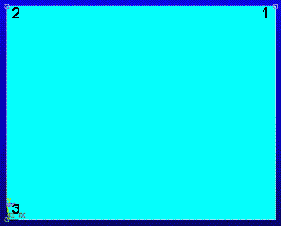
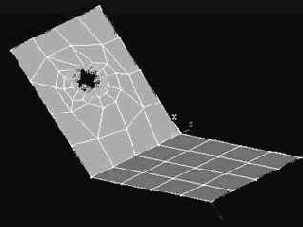

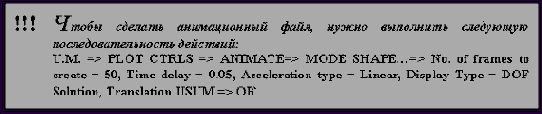
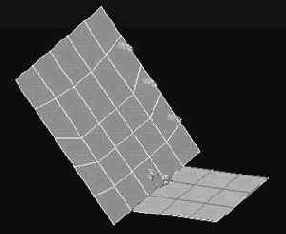 Цель работы: подвергнуть конструкцию, представленную на рис. 6 и состоящую из пластин с разными физическими свойствами, гармоническому анализу и получить: перемещения и ускорения на заданном интервале частот, форму колебаний на резонансной частоте.
Цель работы: подвергнуть конструкцию, представленную на рис. 6 и состоящую из пластин с разными физическими свойствами, гармоническому анализу и получить: перемещения и ускорения на заданном интервале частот, форму колебаний на резонансной частоте.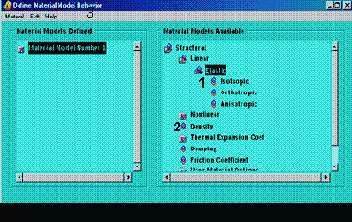 M.M. => PREPROCESSSOR => ELEMENT TYPE => ADD/EDIT/DELETE
=> ADD…=> STRUCTURAL SHELL ELASTUC 4 NODE 63 => OK
=> CLOSE. Сначала определяем толщины используемых пластин, для этого: M.M. => PREPROCESSOR
=> REAL CONSTANTS => ADD/EDIT/DELETE => ADD => ОК и в пункте SHELL THICKNESS AT NODE I TK(I) задаем толщину пластины равную 0,006 метрам и повторяем операцию ADD => ОК, задаем толщину второго материала равную 0,012 метрам . Далее задаём свойства материалов:
M.M. => PREPROCESSSOR => ELEMENT TYPE => ADD/EDIT/DELETE
=> ADD…=> STRUCTURAL SHELL ELASTUC 4 NODE 63 => OK
=> CLOSE. Сначала определяем толщины используемых пластин, для этого: M.M. => PREPROCESSOR
=> REAL CONSTANTS => ADD/EDIT/DELETE => ADD => ОК и в пункте SHELL THICKNESS AT NODE I TK(I) задаем толщину пластины равную 0,006 метрам и повторяем операцию ADD => ОК, задаем толщину второго материала равную 0,012 метрам . Далее задаём свойства материалов: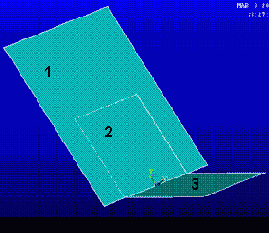 В. Нажмите: MATERIAL => NEW MODEL… и уже для второго материала повторяем первые две операции, присвоив: EX = 1E+11 Па; PRXY = 0.23; DENS
= 2700 кг/м3.
В. Нажмите: MATERIAL => NEW MODEL… и уже для второго материала повторяем первые две операции, присвоив: EX = 1E+11 Па; PRXY = 0.23; DENS
= 2700 кг/м3.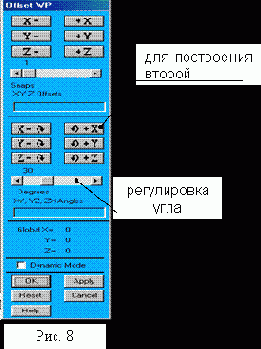 M.M. => PREPROCESSOR => MODELING –CREATE– => –AREAS– RECTANGLE => BY DIMENSIONS… - X1 = -0.3, X2 = 0.3, Y1 = 0, Y2 = 0.5.
M.M. => PREPROCESSOR => MODELING –CREATE– => –AREAS– RECTANGLE => BY DIMENSIONS… - X1 = -0.3, X2 = 0.3, Y1 = 0, Y2 = 0.5.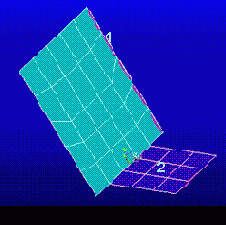 Г. Проводим расчет:
Г. Проводим расчет: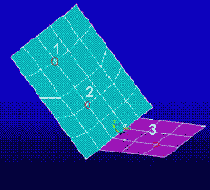 Б. Строим графики:
Б. Строим графики: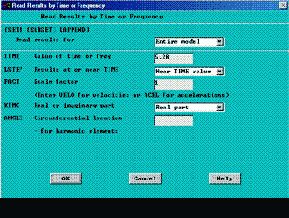 Г. Строим графики ускорений ранее выбранного одного узла. При гармоническом анализе ускорение представляет собой произведение перемещения на квадрат частоты. Т.е. для получения ускорений достаточно произвести простое перемножение:
Г. Строим графики ускорений ранее выбранного одного узла. При гармоническом анализе ускорение представляет собой произведение перемещения на квадрат частоты. Т.е. для получения ускорений достаточно произвести простое перемножение: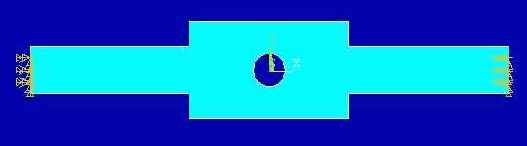
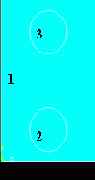 M.M. => PREFERENCES => –MODELING– CREATE
=> –AREAS– RECTANGLE => BY DIMENSIONS… и задаем координаты X1, X2 и Y1, Y2 равные 0, 0.5 и 0, 0.75 соответственно. Нажимаем ОК.
M.M. => PREFERENCES => –MODELING– CREATE
=> –AREAS– RECTANGLE => BY DIMENSIONS… и задаем координаты X1, X2 и Y1, Y2 равные 0, 0.5 и 0, 0.75 соответственно. Нажимаем ОК.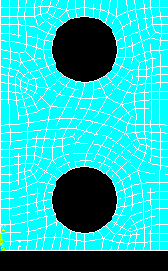 А. Задаем средний размер грани конечных элементов:
А. Задаем средний размер грани конечных элементов: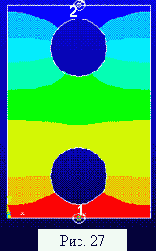 M.M. => SOLUTION => –SOLVE– CURRENT LS
=> OK.
M.M. => SOLUTION => –SOLVE– CURRENT LS
=> OK.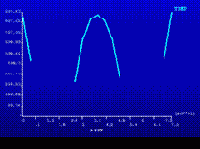
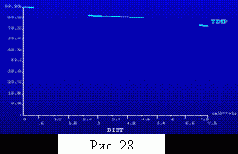 Вводим в M.M.
=>GENERAL POSTPROC =>PLOT RESULTS =>PATH OPERATIONS
=>– PLOT PATH ITEM– ON GRAPH выбираем TFSUM и нажимаем, ОК. В результате получаем график представленный на рисунке 29.
Вводим в M.M.
=>GENERAL POSTPROC =>PLOT RESULTS =>PATH OPERATIONS
=>– PLOT PATH ITEM– ON GRAPH выбираем TFSUM и нажимаем, ОК. В результате получаем график представленный на рисунке 29.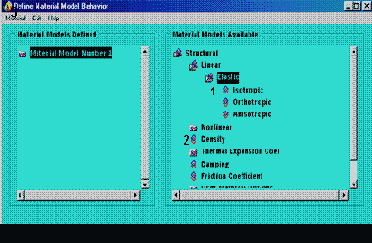
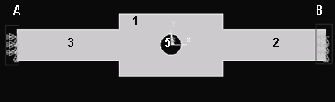 А. M.M. =>PREPROCESSOR => MODELING –CREATE– => –AREAS– RECTANGLE => BY DIMENSIONS…, вводим координаты углов – X1 = –0.05, X2 = 0.05, Y1 = -0.03, Y2 = 0.03, нажимаем
APPLY;
А. M.M. =>PREPROCESSOR => MODELING –CREATE– => –AREAS– RECTANGLE => BY DIMENSIONS…, вводим координаты углов – X1 = –0.05, X2 = 0.05, Y1 = -0.03, Y2 = 0.03, нажимаем
APPLY;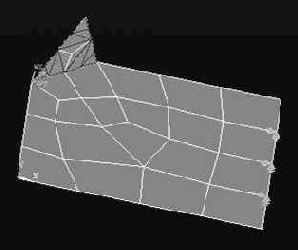
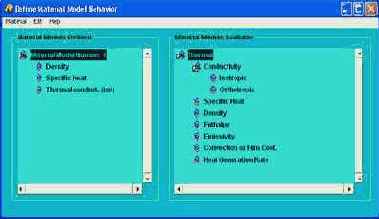 M.M. => PREPROCESSOR => ELEMENT TYPE => ADD/EDIT/DELETE => ADD… => THERMAL SOLID QUAD 4 NODE 55 => OK => CLOSE. Задаем материал: M.M. => PREPROCESSOR => MATERIAL PROPS => MATERIAL MODELS. Затем, следуя цифрам на рисунке 33, выполняем действия:
M.M. => PREPROCESSOR => ELEMENT TYPE => ADD/EDIT/DELETE => ADD… => THERMAL SOLID QUAD 4 NODE 55 => OK => CLOSE. Задаем материал: M.M. => PREPROCESSOR => MATERIAL PROPS => MATERIAL MODELS. Затем, следуя цифрам на рисунке 33, выполняем действия:

 3. Строим деталь, которая будем представлять собой пластину размером 0,3´0,15 метра:
3. Строим деталь, которая будем представлять собой пластину размером 0,3´0,15 метра:
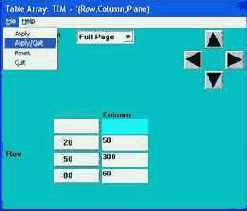 M.M. => SOLUTION => –LOADS– APPLY => CONVECTION => ON AREAS=> присвоим: [SFA] APPLY FILM COEF ON AREAS=NEW TABLE и VAL2I BULK TEMPERATURE = 20 => OK=> NAME OF NEW TABLE = TEM => OK => I, J, K = 3, 1, 1 соответственно => OK. В соответствии с рисунком 34 заполняем поля таблицы 1 и потом: FILE => APPLY/QUIT.
M.M. => SOLUTION => –LOADS– APPLY => CONVECTION => ON AREAS=> присвоим: [SFA] APPLY FILM COEF ON AREAS=NEW TABLE и VAL2I BULK TEMPERATURE = 20 => OK=> NAME OF NEW TABLE = TEM => OK => I, J, K = 3, 1, 1 соответственно => OK. В соответствии с рисунком 34 заполняем поля таблицы 1 и потом: FILE => APPLY/QUIT. 

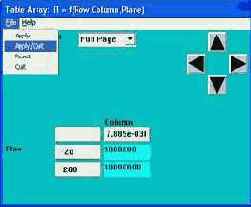
 10. Задаем параметры расчета:
10. Задаем параметры расчета: M.M. => SOLUTION => –SOLVE– CURRENT LS => OK.
M.M. => SOLUTION => –SOLVE– CURRENT LS => OK. M.M. => TIMEHIST POSTPRO => DEFINE VARIABLES => ADD => NODAL DOF RESULT => ОК и
M.M. => TIMEHIST POSTPRO => GRAPH VARIABLES….
M.M. => TIMEHIST POSTPRO => DEFINE VARIABLES => ADD => NODAL DOF RESULT => ОК и
M.M. => TIMEHIST POSTPRO => GRAPH VARIABLES…. 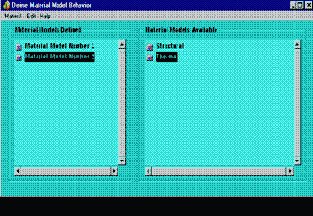 Задаем тип элемента: M.M. => PREPROCESSSOR => ELEMENT TYPE => ADD/EDIT/DELETE => ADD… => THERMAL SOLID QUAD 4 NODE 55 => OK => CLOSE. Задаем материал:
Задаем тип элемента: M.M. => PREPROCESSSOR => ELEMENT TYPE => ADD/EDIT/DELETE => ADD… => THERMAL SOLID QUAD 4 NODE 55 => OK => CLOSE. Задаем материал:
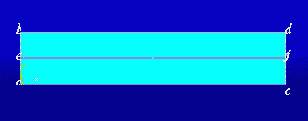 А: M.M.
=> PREFERENCES => –MODELING– CREATE => –AREAS– RECTANGLE => BY DIMENSIONS… и задаем координаты X1, X2 и Y1, Y2 равные 0, 0.3 и 0, 0.06 соответственно. Нажимаем ОК.
А: M.M.
=> PREFERENCES => –MODELING– CREATE => –AREAS– RECTANGLE => BY DIMENSIONS… и задаем координаты X1, X2 и Y1, Y2 равные 0, 0.3 и 0, 0.06 соответственно. Нажимаем ОК. M.M. => PREFERENCES => –MODELING– CREATE
=> KEYPOINTS => KP BETWEEN KPS вводим поочередно точки a и b (отмеченные на рисунке 32), нажмите ОК потом еще раз ОК и получите точку e.
M.M. => PREFERENCES => –MODELING– CREATE
=> KEYPOINTS => KP BETWEEN KPS вводим поочередно точки a и b (отмеченные на рисунке 32), нажмите ОК потом еще раз ОК и получите точку e.
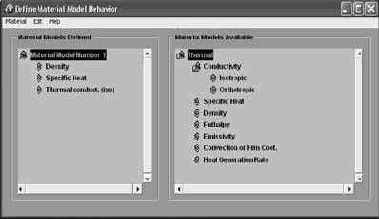 M.M. => PREPROCESSOR => ELEMENT TYPE => ADD/EDIT/DELETE => ADD… => THERMAL SOLID QUAD 4 NODE 55 => OK => CLOSE. Задаем материал: M.M. => PREPROCESSOR => MATERIAL PROPS => MATERIAL MODELS. Затем, следуя цифрам на рисунке 33, выполняем действия:
M.M. => PREPROCESSOR => ELEMENT TYPE => ADD/EDIT/DELETE => ADD… => THERMAL SOLID QUAD 4 NODE 55 => OK => CLOSE. Задаем материал: M.M. => PREPROCESSOR => MATERIAL PROPS => MATERIAL MODELS. Затем, следуя цифрам на рисунке 33, выполняем действия: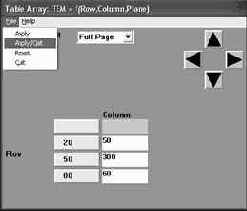 M.M. => SOLUTION => –LOADS– APPLY => CONVECTION => ON AREAS=> присвоим: [SFA] APPLY FILM COEF ON AREAS=NEW TABLE и VAL2I BULK TEMPERATURE = 20 => OK=> NAME OF NEW TABLE = TEM => OK => I, J, K = 3, 1, 1 соответственно => OK. В соответствии с рисунком 34 заполняем поля таблицы 1 и потом: FILE => APPLY/QUIT.
M.M. => SOLUTION => –LOADS– APPLY => CONVECTION => ON AREAS=> присвоим: [SFA] APPLY FILM COEF ON AREAS=NEW TABLE и VAL2I BULK TEMPERATURE = 20 => OK=> NAME OF NEW TABLE = TEM => OK => I, J, K = 3, 1, 1 соответственно => OK. В соответствии с рисунком 34 заполняем поля таблицы 1 и потом: FILE => APPLY/QUIT. 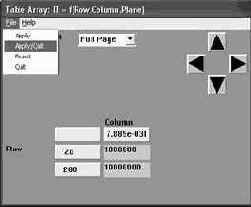

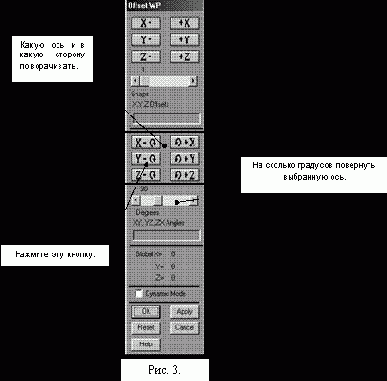 Д. Для удобства работы с фигурами в ANSYS предусмотрено вращение и перемещение геометрических объектов в окне. Смещение объекта производится перемещением мыши при одновременно нажатой клавиши CTRL и левой кнопки мыши, для вращения вместо левой кнопки мыши нужно удерживать правую кнопку мыши.
Д. Для удобства работы с фигурами в ANSYS предусмотрено вращение и перемещение геометрических объектов в окне. Смещение объекта производится перемещением мыши при одновременно нажатой клавиши CTRL и левой кнопки мыши, для вращения вместо левой кнопки мыши нужно удерживать правую кнопку мыши.